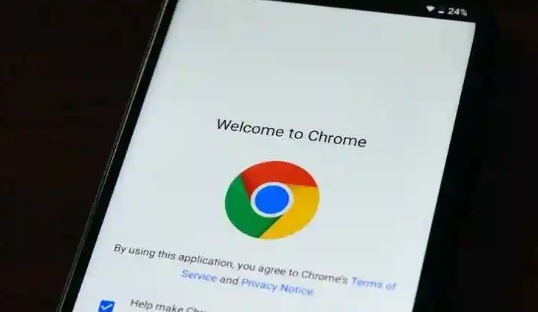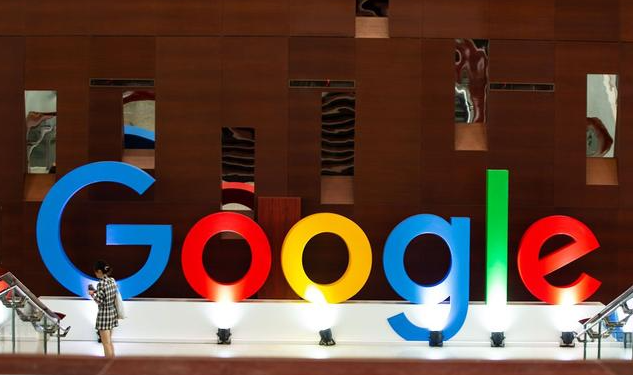教程详情

一、Windows系统权限问题解决
1. 检查用户账户权限:确保使用管理员账户登录。若为普通用户,右键点击安装程序,选择“以管理员身份运行”。若提示“用户账户控制”,点击“是”授权。
2. 调整组策略设置:按`Win+R`键,输入`gpedit.msc`并回车,打开本地组策略编辑器。依次展开“计算机配置”→“管理模板”→“Windows组件”→“Internet Explorer”(部分设置影响Chrome),找到“安全功能”→“限制文件下载”选项,将其设置为“未配置”或“禁用”。
3. 修改注册表:按`Win+R`键,输入`regedit`并回车,打开注册表编辑器。定位到`HKEY_LOCAL_MACHINE\SOFTWARE\Policies\Microsoft\Windows\CurrentVersion\Internet Settings`,双击右侧的`DisableFileDownload`键值,将数值数据改为0,重启电脑后重新下载。
二、Mac系统权限与防火墙设置
1. 解除应用程序限制:打开“系统偏好设置”→“安全性与隐私”→“隐私”选项卡,在左侧列表中选择“文件与文件夹”,点击锁形图标解锁,将Chrome浏览器添加到具有读写权限的应用程序列表中。
2. 允许防火墙访问:进入“系统偏好设置”→“安全性与隐私”→“防火墙”选项卡,点击“防火墙选项”,若Chrome被阻止,点击“允许应用程序”或移除相关规则。
三、网络与安全软件干扰处理
1. 暂时关闭防火墙或安全软件:在安装前,暂时关闭电脑上的防火墙或安全软件(如360、火绒等),安装完成后重新启用。注意:此操作仅用于临时绕过限制,安装后建议恢复防护。
2. 清理浏览器缓存:在Chrome中,点击右上角的三个点→“设置”→“隐私和安全”→“清除浏览数据”,选择清除全部时间段的缓存和其他临时文件,重新下载。
四、其他常见问题规避
1. 检查系统要求:确保操作系统版本符合Chrome的最低要求(Windows需7及以上,Mac需Mac OS X 10.10及以上)。
2. 优化下载速度:通过设置增加同时下载的任务数、选择合适的下载时段等方式,提升下载效率,避免因速度过慢导致安装包下载不完整。
3. 使用代理服务器:若网络环境限制下载,可尝试设置代理服务器。在Chrome的“设置”→“高级”→“系统”部分,点击“打开计算机的代理设置”,填写可用的代理地址和端口。
通过以上步骤,可有效绕过Chrome浏览器下载安装时的系统限制,适用于多用户环境、公共设备等场景。